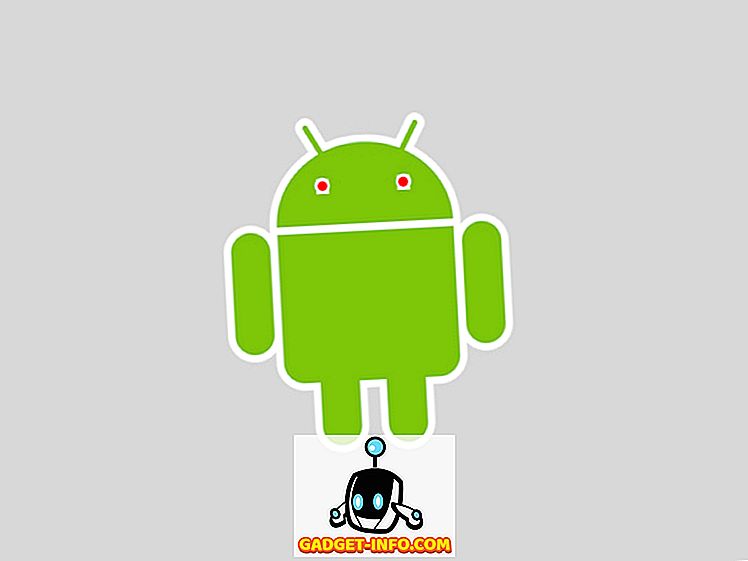Tai tikrai stebina, kiek laiko „Apple“ atnešė paprastą funkciją, kurią vartotojai prašė amžių. Aš turiu galvoje iki IOS 11, vartotojai negalėjo pamatyti favicon Safari, kuris yra kažkas, kad bugged mane daug. Laimei, „iOS 12“ teikia paramą „favicon“ ir tai yra vienas iš tų mažų dalykų, kurie suteikia man daug džiaugsmo. Tai reiškia, kad dėl kažkokios priežasties „Safari“ „favicon“ nėra įjungta pagal nutylėjimą ir turite jį įjungti rankiniu būdu. Kadangi „Apple“ nepaminėja „favicon“ bet kur „Safari“, tai nėra taip paprasta, kaip juos įgalinti. Štai kodėl, norėdami lengviau skaityti mūsų skaitytojus, mes pateikiame šią puikią pamoką, kur mes parodysime, kaip įjungti „favicon“ „Safari“ „iOS 12“
„Favicon“ įgalinimas „Safari“ sistemoje „iOS 12“
Pastaba: mes naudojame „iPhone X“, norėdami parodyti šią pamoką, o tai reiškia, kad ši funkcija veiks su bet kuriuo „iPhone“, kol ji veikia „iOS 12“.
Jei esate ilgas „iOS“ vartotojas, žinote, kad „Apple“ mėgsta paslėpti konkrečius programų nustatymus pagrindinėse „App“ programoje. Tas pats pasakytina ir apie konkrečius „Safari“ nustatymus, taigi, norint įjungti „favicon“, turėsite naudoti „Apps“ programas. Tiesiog atlikite toliau nurodytus veiksmus ir galėsite tai padaryti per kelias sekundes. Tai bus trumpa pamoka:
- Atidarykite programą „Nustatymai“ ir palieskite „Safari“.
2. Čia slinkite žemyn, kad rastumėte parinktį „Rodyti piktogramas skirtukų“ ir įjunkite jį.
3. Taip. Dabar turėtumėte matyti „favicon“ savo „Safari“ skirtukuose, kaip parodyta žemiau esančiame paveikslėlyje.
„Favicon“ įgalinimas „Safari“ programoje „MacOS Mojave“
- „Favicon“ įgalinimas „Safari“ programoje „Macos Mojave“ yra dar lengviau nei „iOS 12 “ . Čia bakstelėkite meniu Skirtukai.
2. Skirtuke Skirtukai įjunkite paskutinį variantą, kuriame rašoma: „Rodyti svetainių piktogramas skirtukuose“ . Tai yra, dabar įgalinote „Favicon“ „Safari“.
3. Žemiau esančiose nuotraukose galite pamatyti, kaip „Safari“ skirtukai atrodo prieš ir po to, kai įgalino „Favicon“.
Mėgaukitės „Favicon“ svetaine „Safari“ naršyklėje
Nuo pat pradžių „Safari“ trūksta gebėjimo rodyti „favicon“ ir ji buvo viena iš naudotojo prašomų funkcijų programai. Su „iOS 12“ ir „MacOS Mojave“ „Apple“ pagaliau suteikė vartotojams tai, ko jie prašė. Aš myliu šią funkciją, bet ką apie jus? Ar manote, kad „Favicon“ palaikymas „Safari“ daro skirtumą, ar tai jums visai nedaro įtakos? Praneškite mums rašydami toliau pateikiamame komentarų skyriuje.